Tembung "pemisahan" loro kriyo lan tembung aran. Nalika pemisahan sing hard drive , sampeyan fisik pamisah sawetara bagean ing hard drive; saben bagean iki diarani partisi. A pemisahan utawi area tartamtu saka hard drive. Kadhangkala wong bisa uga pengin pamisah pemisahan windows 7 / XP amarga alasan macem-macem.
Apa Kudu Split pemisahan?
Pemisahan Split banget trep yen sampeyan duwe liyane sekat kanggo nyimpen maneka jinis data, kalebu foto, video utawa file apa pribadi etc. Sawetara kedhaftar wis Windows 7 diinstal ing komputer sing mung sithik sekat, lan pemisahan kapindho sing gedhé banget. Saiki padha arep duwe telung sekat.
Uga bisa dadi masalah umum kanggo meh kabeh pangguna amarga nalika padha tuku komputer anyar lan mung ana siji pemisahan. Iku ora aman kanggo duwe program sistem lan data pribadi ing siji pemisahan, amarga sampeyan bisa bisa perlu reinstall sistem nalika komputer iku kena serangan virus, lan ilang sing data pribadi sawise nginstal sistem maneh. Yen sampeyan duwe loro utawa luwih sekat, sampeyan ora bakal duwe kuwi jenis masalah.
Carane Split pemisahan tanpa Data Mundhut?
"Aku pengin pamisah pemisahan nanging masalah iku aku duwe sawetara data ing pemisahan sing?"
Iku bisa kanggo pamisah pemisahan tanpa rusak data? Manajemen Disk ing Wondershare WinSuite 2012 aman lan dipercaya kanggo pamisah sekat, apa liyane, iku uga duwe fungsi kaya nggawe, mbusak, ndhelikake, format, gabung, diowahi ukurane lan nindakake sekat etc.
Mbukak ing Management Disk pamisah sekat, kene milih "pemisahan Genius" ing antarmuka utama "Management Disk".
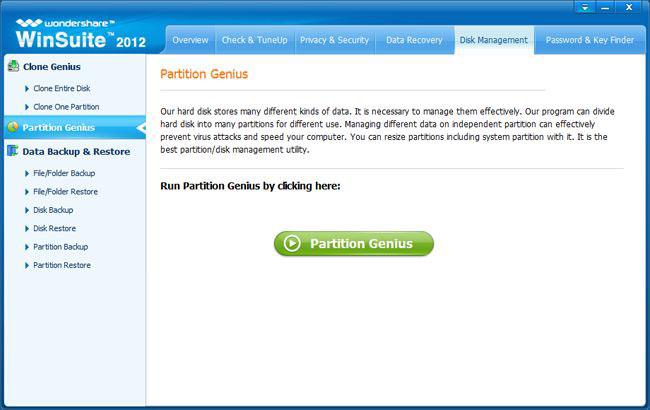
Langkah 1: Pilih tuntunan pemisahan Ngowahi ukuran
Sawise ngetik pemisahan Genius, ana Wizards pemisahan beda kanggo pilihan. Pilih "Owahi ukuran pemisahan Wisaya", sing ngijini sampeyan kanggo pamisah sekat.
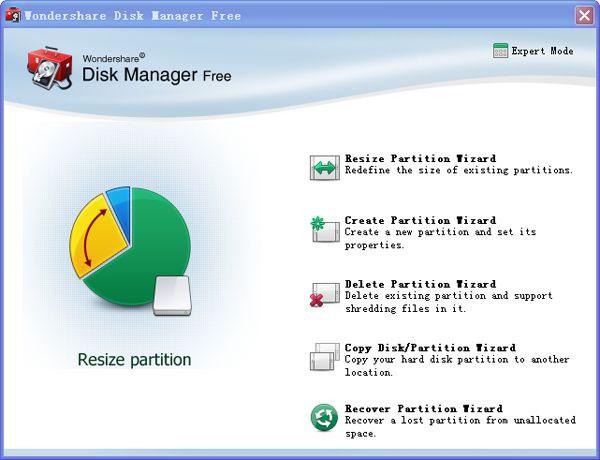
Langkah 2: Pilih partisi
Pilih pemisahan Panjenengan ditetepake saka dhaftar utawa wilayah pemblokiran ing layar utama. Banjur pindhah menyang "Next".
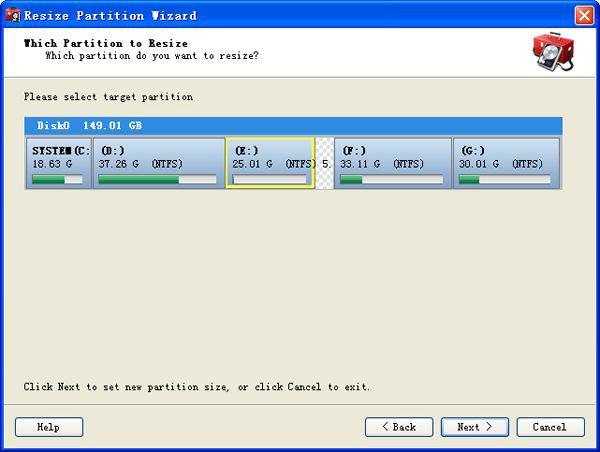
Langkah 3: Setel papan pemisahan
Setel ukuran pemisahan kene. Sampeyan bisa ngetik nomer ukuran pengin menyang kothak, utawa mung seret bunder kuning kanggo enlarge utawa nyilikake papan kang pemisahan.
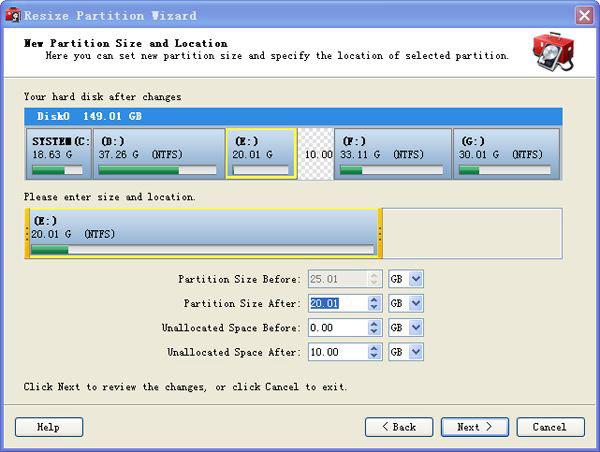
Langkah 4: pemisahan Split
Sawise ngatur uga ukuran, klik kanggo "Ngowahi ukuran saiki" kanggo pamisah pemisahan. Sawise pisah, hard disk bakal kaya kang ing ngisor iki katampil ing antarmuka minangka Kaca.
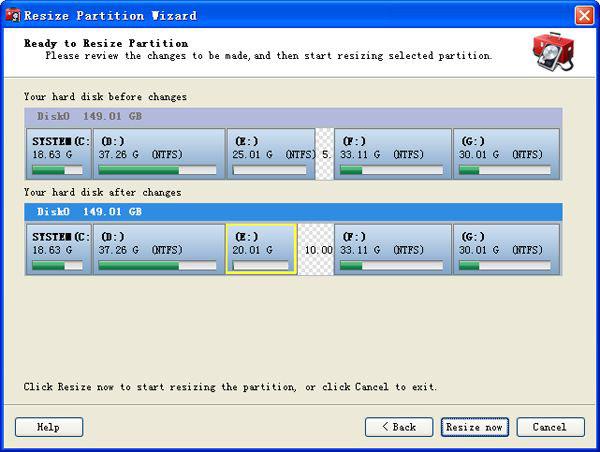
Tips kanggo pemisahan pisah:
1. pemisahan Splitting nyebabake mundhut kanggo data, mulane serep data dianjurake.
2. Sadurunge pemisahan pisah, pemisahan mriksa uga Highly dianjurake.
3. Splitting pemisahan sing kalebu sistem operasi ora disaranake.
4. Yen Split wis dimmed (kasedhiya) ing menu pemisahan, iku paling kamungkinan amarga sing nyoba kanggo pamisah pemisahan utami nalika wis tekan maksimum papat sekat utami (kayata telu sekat utami lan siji pemisahan lengkap) diijini ing a hard disk. Sampeyan bisa, Nanging, nggunakake Split ing pemisahan logis ing sawijining pemisahan lengkap. Sampeyan ora bisa nggunakake operasi Split Ngonversi pemisahan asli saka utami kanggo mlebu nalar utawa kosok balene.
pemisahan
- Waras pemisahan Gambar +
-
- Mulihake pemisahan ilang
- Waras file saka pemisahan Raw
- Samsung Recovery pemisahan
- USB pemisahan Recvoery
- pemisahan Recovery
- Vista pemisahan Recvoery
- Waras Dibusak Partiton
- Gabung pemisahan
- pemisahan Klone
- Salah pemisahan Table
- pemisahan Split
- Pemisahan dibusak ing Win10
- Nggawe pemisahan ing Win10 / MAC
- Mulihake pemisahan Gambar
- Mac pemisahan Recovery
- Gabung pemisahan ing Win10
- GPT pemisahan
- Waras data saka pemisahan format






